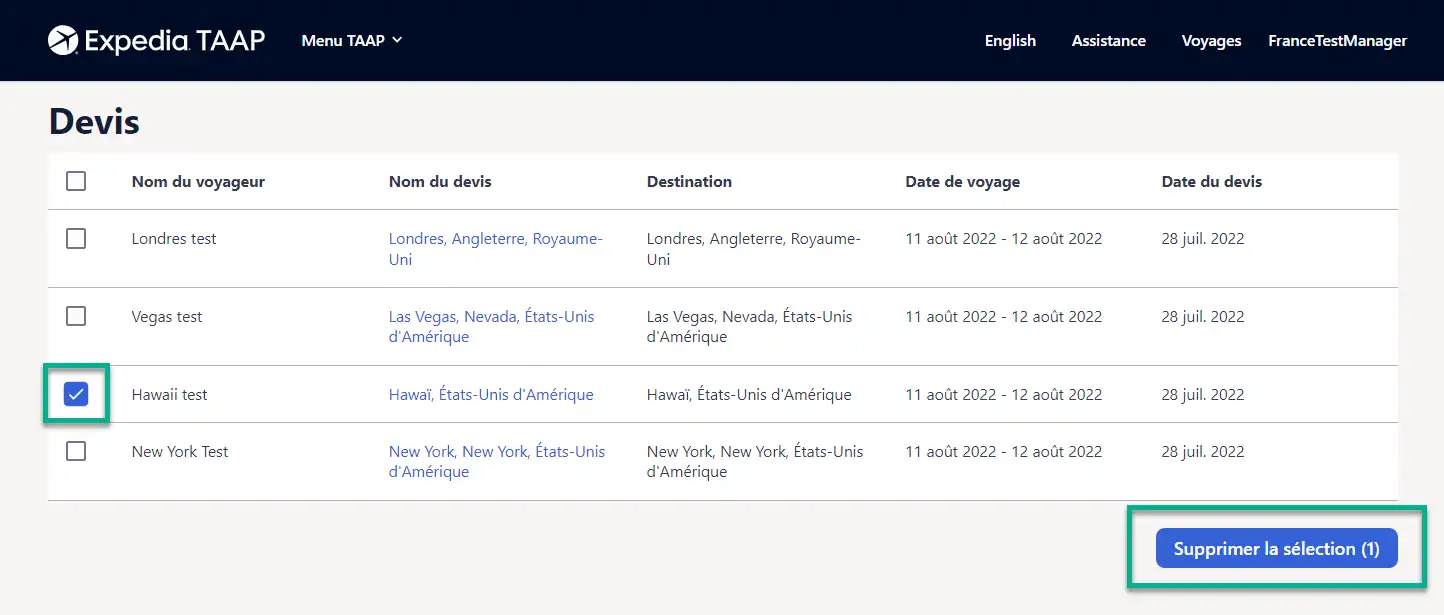Générer un devis
Créez et gérez facilement vos devis depuis un emplacement centralisé dans Expedia TAAP. Cette fonctionnalité vous permettra de gagner du temps et d’offrir à vos voyageurs toutes les informations nécessaires pour planifier leur séjour idéal.
Il y a quatre choses à savoir concernant l’envoi d’un devis :
- Vous pouvez générer un devis pour tous les hébergements, y compris les locations de vacances.
- Vous pouvez uniquement créer un devis par type de tarif. Si vous devez générer plusieurs devis, vous devrez enregistrer chacun d’eux individuellement.
- Validez les devis rapidement, car la garantie de prix est valable uniquement pour les réservations confirmées.
- Si vous proposez un devis pour une formule hôtel (par opposition à un tarif hébergement seul), le prix est automatiquement caché. Si vous devez fournir des informations sur le prix final à votre voyageur, vous pouvez ajouter un message personnalisé facultatif dans l’espace prévu à cet effet.
1. Sélectionner l’hébergement
Sélectionnez l’hébergement pour lequel vous souhaitez créer un devis et cliquez sur Sélectionner une chambre.
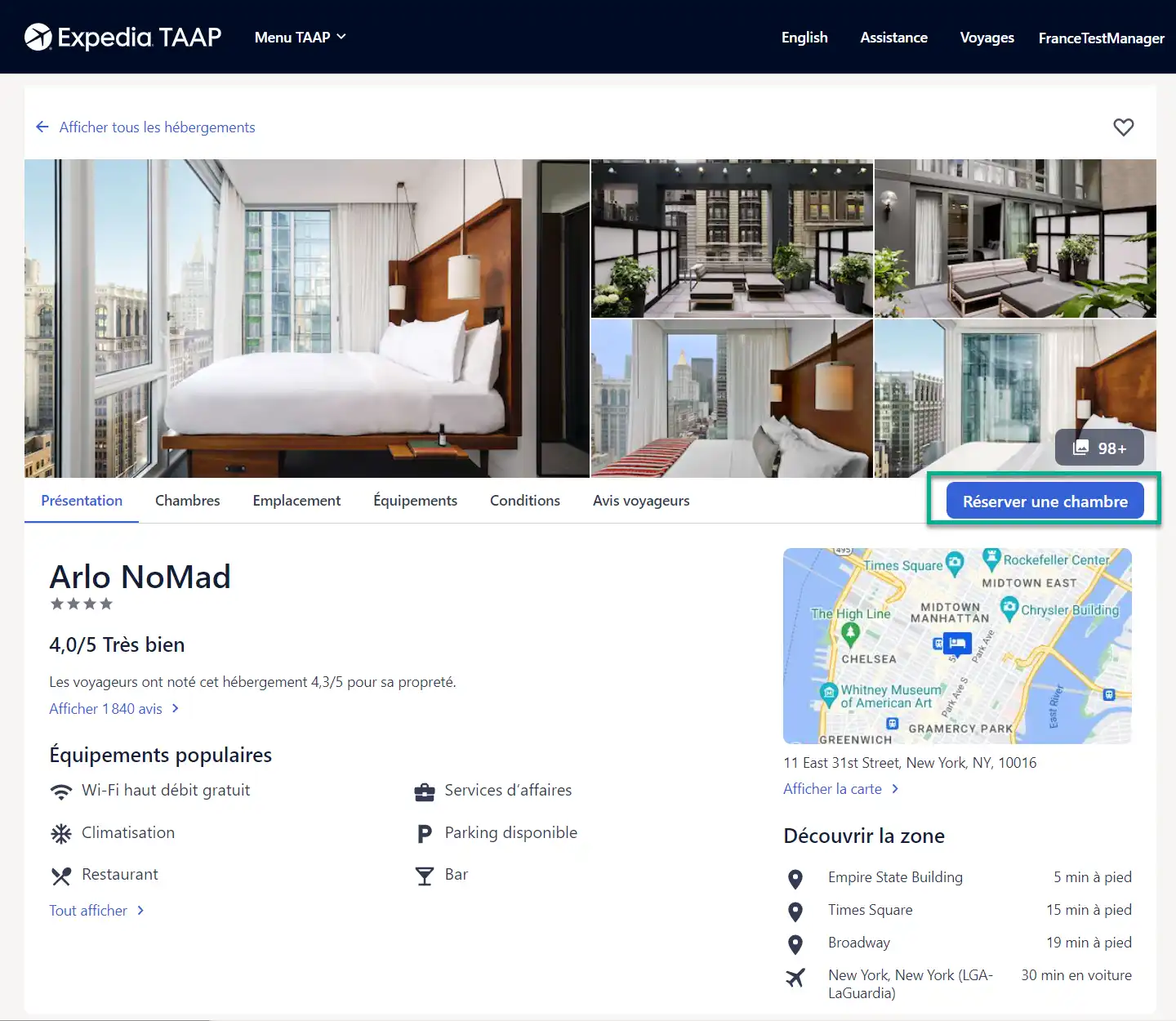
2. Sélectionner la chambre
Choisissez la chambre pour laquelle vous souhaitez faire un devis. Sélectionnez les options supplémentaires à ajouter dans le prix : conditions de remboursement, petit déjeuner, services en suppléments, etc. Une fois que vous avez terminé votre sélection, cliquez sur Créer un devis.
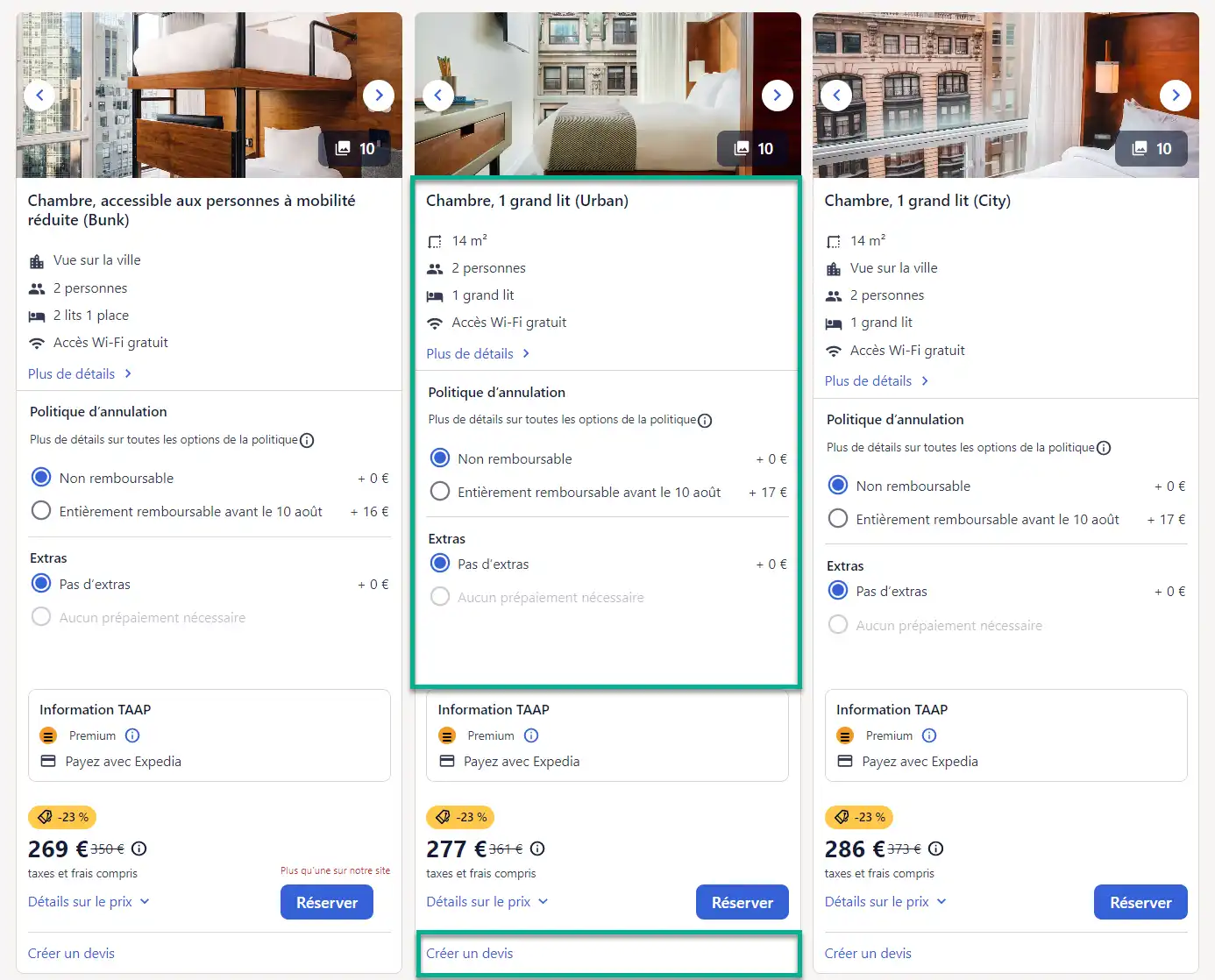
3. Personnaliser le devis
Vous pouvez personnaliser le devis avant de l’envoyer au voyageur :
- cliquez sur « Ajouter un logo » pour inclure le logo de votre agence. Le fichier téléchargé ne doit pas dépasser 100 Ko et 200 px de largeur. Si le fichier image est surdimensionné, il sera automatiquement supprimé.
- Vous pouvez modifier vos informations de contact pour chaque devis. Veuillez noter que les modifications apportées à vos coordonnées sur cette page ne sont pas enregistrées pour les devis ultérieurs. Si vous souhaitez effectuer des modifications définitives, veuillez plutôt mettre à jour vos informations sur la page de votre profil. Pour ce faire, accédez au menu TAAP, puis cliquez sur Profil.
- Pour enregistrer le devis, assurez-vous d’avoir renseigné toutes les informations obligatoires (signalées par *).

Sélectionnez ensuite les informations que vous souhaitez communiquer au voyageur. Par exemple, vous pouvez :
- Masquer ou afficher les conditions d’annulation.
- Afficher ou masquer le prix. Le masquage du prix supprimera toutes les informations disponibles dans la section Aperçu du prix. Notez que les informations tarifaires sont automatiquement masquées pour les devis de formules.
- Ajouter un message personnalisé. Personnalisez le devis en ajoutant un message pour votre voyageur.

4. Prévisualiser et enregistrer le devis
Une fois le devis finalisé, vous avez la possibilité d’afficher un aperçu au format PDF. Cet écran vous permet d’enregistrer une version PDF du devis sur votre appareil, pour ensuite l’imprimer ou l’envoyer par e-mail à votre voyageur. En sélectionnant Enregistrer le devis, le devis sera enregistré dans votre compte Expedia TAAP et vous pourrez y accéder à tout moment à partir de la page d’accueil.
5. Consulter le devis
Vous pouvez facilement consulter et gérer vos devis depuis Expedia TAAP. Vos devis enregistrés sont accessibles de deux façons :
- Depuis le menu TAAP, en sélectionnant l’option Devis.
- Depuis la section Outils d’agents de voyages de la page d’accueil, en cliquant sur Gérer les devis.

6. Gérer les devis enregistrés et effectuer des réservations
La page Devis affiche une liste de tous vos devis en cours et passés. Pour ouvrir un devis enregistré, cliquez sur son nom.
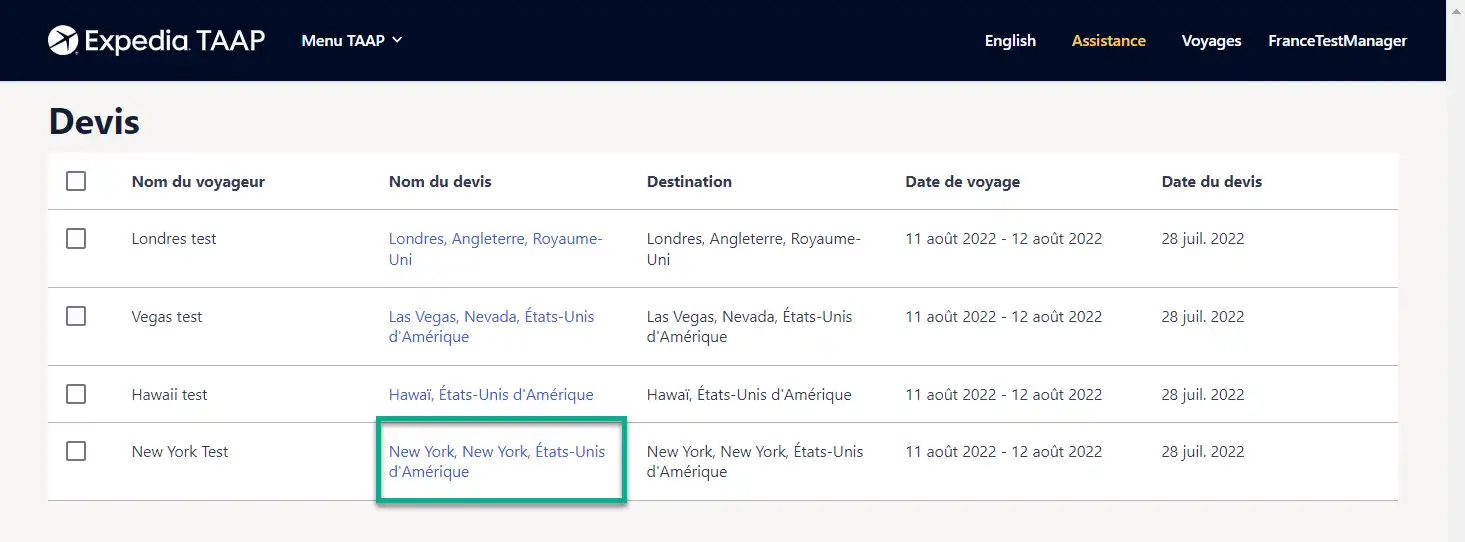
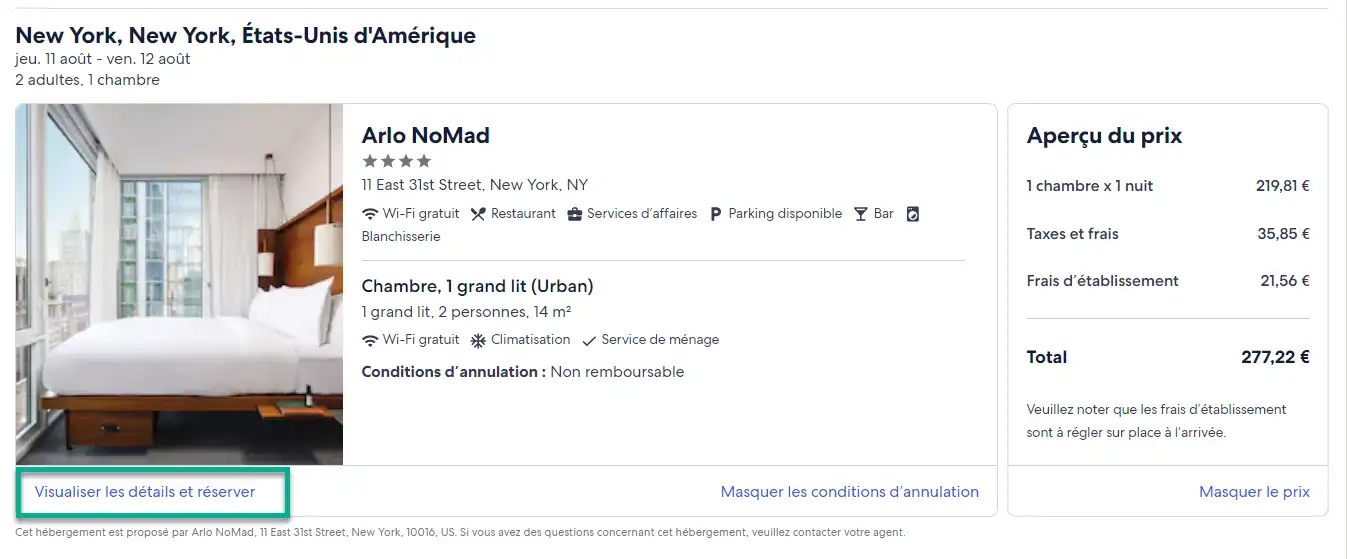

7. Supprimer un devis
Pour supprimer un devis enregistré, dans la page Devis, cochez la case du devis concerné, puis cliquez sur Supprimer la sélection.